rögzítse az iPhone / iPad / iPod készüléket DFU módból, helyreállítási módból, Apple logóból, fejhallgató üzemmódból stb. normál állapotba, adatvesztés nélkül.
Az iPad képernyőm fekete: a javítás egyszerű módjai
 Frissítve: Lisa Ou / 21. július 2023. 17:30
Frissítve: Lisa Ou / 21. július 2023. 17:30Éjfélkor a kedvenc filmemet néztem, de elaludtam anélkül, hogy becsuktam volna az iPademen. Ahogy kinyitottam a szemem, amikor felébredtem, azonnal eszembe jutott az iPadem. Megnéztem és megpróbáltam kinyitni. Viszont nem kapcsol be, és nem látok semmit a képernyőjén. Miért fekete az iPad képernyőm? Kérem, segítsen megjavítani. Előre is köszönöm!
Mindenekelőtt tudassa velünk, miért vált feketévé az iPad képernyője. Ebben az esetben felfedezheti a problémát okozó tényezőt, és megakadályozhatja, hogy egyesek ezt megtegyék az iPaden.
- iPadje fekete lett, mert véletlenül kikapcsolta, vagy lemerült az akkumulátor.
- Az iPad szoftvere összeomlik.
- Néha az iPad képernyője nem fekete. Lehet, hogy a fényereje a legalacsonyabb fokozaton van.
- Az iPad hardveres károsodást szenvedhet, ami komoly probléma.
Miután megismerte a probléma okait, mit tegyen, ha az iPad képernyője elsötétül? Ne féljen attól, amit iPade tapasztal. Azonnal javítsuk ki az alábbi módszerek böngészésével.
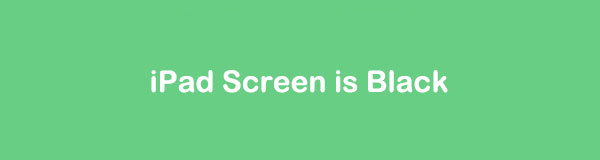

Útmutató
1. rész. Töltse fel iPadjét
A leggyakoribb ok, amiért az iPad nem nyílik ki, vagy a fekete képernyőn ragad, a lemerült akkumulátor. Ellenőrizheti, hogy ez okozza-e az iPad problémáját is.
Csak a villámkábelt kell beszereznie az iPad töltéséhez. Ezután csatlakoztassa az iPadhez és a tápegységhez. Mivel az iPad gyaníthatóan lemerült, várnia kell legalább néhány másodpercet. A töltés szimbóluma megjelenik a képernyőn. Később kapcsolja be az iPadet, és nem szabad csak fekete képernyőt látnia.

Ha iPadje megragadt az akkumulátor képernyőjén, vagy nem kapcsol be, folytassa a következő módszerrel.
2. rész Erő Indítsa újra az iPadet
Az iPad újraindítása kijavíthatja azon hibákat, amelyek létezéséről nem tud. Éppen ezért ajánlatos havonta egyszer újraindítani iPadjét, hogy elkerülje a kisebb-nagyobb problémákat. Mivel az iPad képernyője fekete, végrehajthat kényszerített újraindítást. Ha nem jártas a technológiában, tekintse meg útmutatóként az alábbi oktatóanyagot. Folytassa.
Face ID-vel vagy Touch ID-vel rendelkező iPad-modellekhez felső Gomb (Home gomb nélkül): Nyomja meg és azonnal engedje fel kötet gombot az iPad tetején vagy oldalán. A legközelebb van elhelyezve a felső gomb. Ezután nyomja meg és azonnal engedje fel az iPad hangerőszabályzó gombját, amely a legtávolabb van a készüléktől felső gomb. Ezután nyomja meg és tartsa lenyomva a gombot felső gombot, és addig ne engedje el, amíg meg nem látja az Apple logót az iPaden.

A Kezdőlap gombbal rendelkező iPad modellek esetén: Nyomja meg és tartsa lenyomva a felső az iPad gombját és annak gombját Kezdőlap gomb. Kérjük, ne engedje el őket, amíg meg nem látja az Apple logót a képernyőn. Ezután engedje fel mindkét lenyomott gombot.
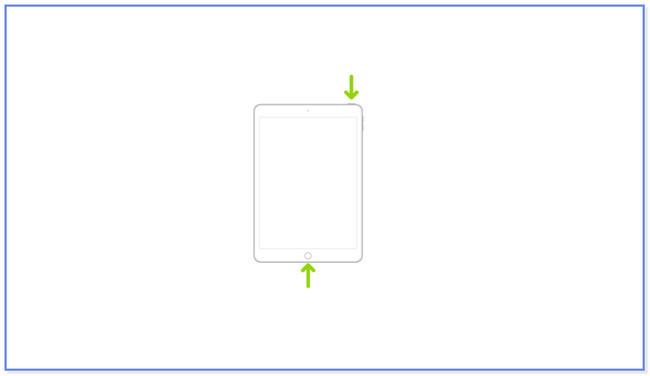
3. rész. Használja a FoneLab iOS rendszer-helyreállítást
Ha nehézségei vannak a fenti hibaelhárítási módszerek használatával, használjon felhasználóbarát eszközt. Megfontolhatod FoneLab iOS rendszer-helyreállítás. Az alábbiakban felsorolunk néhány funkciót ennek az eszköznek, hogy rövid tájékoztatást adjunk róla.
A FoneLab lehetővé teszi iPhone / iPad / iPod rögzítését DFU módból, helyreállítási módból, Apple logóból, fejhallgató módból stb. Normál állapotba adatvesztés nélkül.
- Javítsa ki a letiltott iOS-rendszerrel kapcsolatos problémákat.
- Adatok kinyerése letiltott iOS-eszközökről adatvesztés nélkül.
- Ez biztonságos és könnyen használható.
- 50+ iOS rendszerproblémák megoldására képes. Tartalmazza a hurok újraindítását, a letiltott iPhone/iPad/iPod Touch, a töltési problémákat és az akkumulátor lemerülését.
- Lehetővé teszi iPhone készülékének normál vagy speciális módban történő javítását. A Standard mód nem törli a fájlokat. Speciális módban azonban a folyamat helyreállítási módba helyezi iPadjét. Ebben az esetben a fájlokat utólag törölni kell. Javasoljuk, hogy készítsen biztonsági másolatot a fájlokról.
- Az iPadOS leminősíthető vagy frissíthető az ideális verzióra. De iPadjének támogatnia kell a legújabb iPadOS verziót.
- Megkerülheti a különféle iTunes hibákat. Ide tartozik, hogy nem csatlakozik az iTunes Store-hoz, nem lehet visszaállítani stb.
Sokkal többről van szó FoneLab iOS rendszer-helyreállításl. Az eszköz letöltése után felfedezheti őket. Ha egyszerű utasításokat szeretne adni az eszköz használatához, tekintse meg az alábbi lépéseket.
1 lépésKattintson az ingyenes letöltés gombot az eszköz hivatalos honlapján. Ezután állítsa be, és kattintson a Telepítés gombra a fő felület közepén. Később a számítógép automatikusan elindítja az iOS rendszer-helyreállító eszközt.
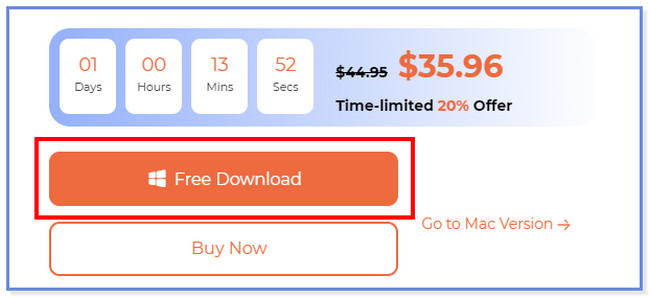
2 lépésVálassza a iOS rendszer helyreállítása opciót az eszköz jobb felső sarkában. Ezt követően válassza ki iPadje problémáját az Eszközproblémák gombra kattintva. Később kattintson a Rajt gombot alul a folytatáshoz.
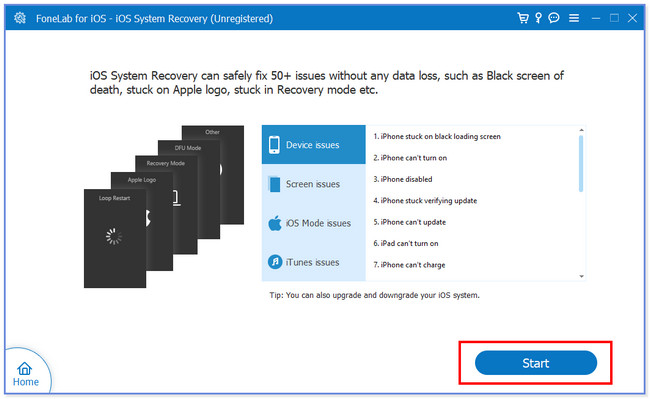
3 lépésVálassza ki a kívánt javítási módot a folyamat során. Kattintson a Standard mód or Haladó szint. Később kattintson a megerősít gombot a módok alatt, hogy továbblépjen a következő lépésre.
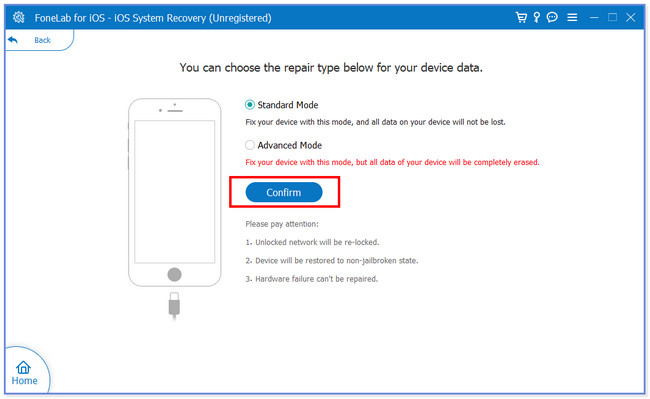
4 lépésCsatlakoztassa iPadjét a számítógépéhez. Ehhez használhat USB-kábelt. Ezután kövesse a képernyőn megjelenő utasításokat. Később kattintson a Javítás or Optimalizálja gombot az iPad problémáját javító szoftver elindításához.
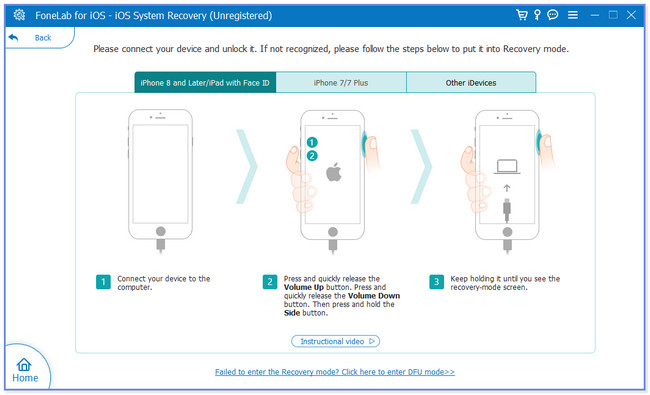
A FoneLab lehetővé teszi iPhone / iPad / iPod rögzítését DFU módból, helyreállítási módból, Apple logóból, fejhallgató módból stb. Normál állapotba adatvesztés nélkül.
- Javítsa ki a letiltott iOS-rendszerrel kapcsolatos problémákat.
- Adatok kinyerése letiltott iOS-eszközökről adatvesztés nélkül.
- Ez biztonságos és könnyen használható.
4. rész. Állítsa vissza az iPad gyári beállításait az iTunes segítségével
Az iPad visszaállítása a gyári beállításokra iTunes-on keresztül is javíthatja a fekete képernyő iPad. Csak meg kell győződnie arról, hogy az iTunes segítségével mentett biztonsági másolatot iPad adatairól. Ezenkívül nem használhatja ezt az eszközt, ha be van jelentkezve Find My fiókjába. Ez az egyik követelmény az iTunes használatához a folyamatban. Ezenkívül a folyamat törli az összes adatot az iPaden.
Ha megfelelt az iTunes használatához szükséges összes követelménynek, tekintse meg az alábbi lépéseket.
1 lépésKérjük, számítógépén csatlakoztassa iPadjét egy kompatibilis villámkábellel. Később az iPad neve megjelenik a fő felület bal oldalán. Kattintson rá, ha további lehetőségeket szeretne látni iPadje számára. Később kérjük kattintson a Restore iPad gombot az iTunes jobb közepén.
Megjegyzés: Nem folytathatja a folyamatot, ha be van jelentkezve Keresse meg a My fiókot. Győződjön meg arról, hogy nincs bejelentkezve.
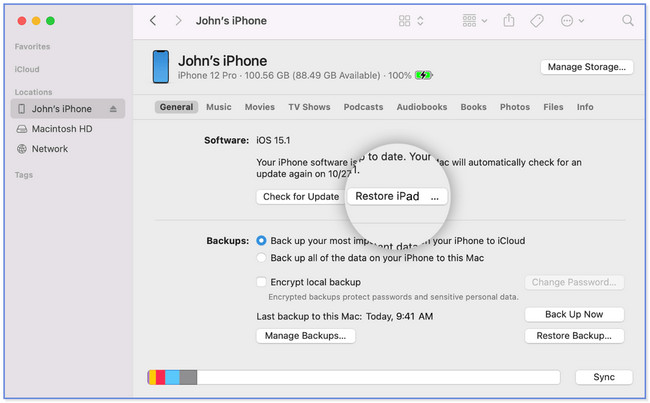
2 lépésAz eszköznek meg kell erősítenie a műveletet. Csak rá kell kattintania a Visszaad gomb. Az iTunes törli az iPad tartalmát, és telepíti a legújabb iPadOS szoftvert. A folyamat után az iPadnek be kell kapcsolnia.
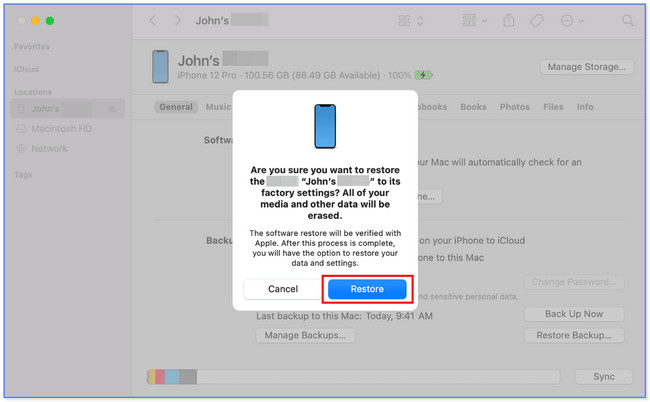
5. rész. GYIK a fekete iPad képernyőjének javításáról
1. Mennyi idő alatt kapcsol be egy halott iPad?
Számos elmélet létezik arra vonatkozóan, hogy mennyi ideig tart, amíg egy halott iPad bekapcsol. De a legpontosabb becslés 10-15 perc. Ha a megadott időpontokban nem kapcsol be, használja a fenti módszereket iPad készülékének javításához.
2. Miért ragadtam meg az Apple logón?
Számos oka lehet annak, hogy iPadje az Apple képernyőjén ragadt. Az egyik leggyakoribb ok az, ha az iPad szoftvere megsérül. Ezt a problémát akkor tapasztalhatja, amikor telepíti az új iPadOS-frissítést régi telefonjára. Ezenkívül véletlenül leejtheti iPadjét, ami károsíthatja a belső alkatrészeit. Ha igen, használhatod FoneLab iOS rendszer-helyreállítás megjavítani.
3. Mennyibe kerül egy kimerült iPad javítása?
Nem kell fizetnie semmit, ha garanciális iPadjére. De ha a garancia lejár, 99 dollárba kerül. Mielőtt azonban ezt megtenné, próbálja meg elhárítani az iPad hibáit. Használhatja a fenti módszereket.
4. Hogyan javíthatom meg az Apple logóra ragadt iPadet, mert megtelt a tárhely?
Őszintén szólva, ha az iPad az Apple logóhoz ragad, mert a tárhely megtelt, akkor szinte ugyanaz a javítási folyamat, mint az iPad fekete képernyőjén. Erőszakkal újra kell indítania, és vissza kell állítania iPadjét az iTunes segítségével. Utánozhatja a fenti módszereket javítsa ki az Apple logóra ragadt iPadjét mert tele van a raktárban.
5. Hogyan javíthatom ki az Apple tárolási problémáját?
Az iPad Apple tárhelyfogyasztásának javításának vagy csökkentésének leghatékonyabb módja a nem használt alkalmazások törlése. Ehhez letöltheti az alkalmazásokat, vagy alaposan törölheti őket. Menj a beállítások alkalmazást az iPaden, és érintse meg a általános gomb. Csúsztassa lefelé az ujját, és válassza ki a lehetőséget iPhone tárolás gomb. Keresse meg a törölni vagy letölteni kívánt alkalmazást. Ezt követően érintse meg a Alkalmazás letöltése vagy Alkalmazás törlése gombot a fő felület alján.
Így stresszmentesen javíthatja meg az iPad fekete képernyőjét. Reméljük, sokat tanult ebből a bejegyzésből, hogy tudja, mit kell tennie, ha ugyanazzal a problémával találkozik. Ne felejtse el mérlegelni a használatát FoneLab iOS rendszer-helyreállítás.
A FoneLab lehetővé teszi iPhone / iPad / iPod rögzítését DFU módból, helyreállítási módból, Apple logóból, fejhallgató módból stb. Normál állapotba adatvesztés nélkül.
- Javítsa ki a letiltott iOS-rendszerrel kapcsolatos problémákat.
- Adatok kinyerése letiltott iOS-eszközökről adatvesztés nélkül.
- Ez biztonságos és könnyen használható.
